Adım Adım Sistem Geri Yükleme
Yeni Programlar Yüklendiğinde,Farklı Yazılımlar Kullandığımızda Farkında Olmadan Bilgisayarımız Zarar Görebilir........

Başlıklar :
- Giriş
- Sistem Geri Yükleme
- Sistem Geri Yüklemeyi Devre Dışı Bırakmak
- Sistem Geri Yüklemeyi Etkinleştirmek
- El İle Geri Yükleme Noktası Belirlemek
- Sistemi Geri Yükleme
- Giriş
Yeni Programlar Yüklendiğinde,Farklı Yazılımlar Kullandığımızda Farkında Olmadan Bilgisayarımız Zarar Görebilir,Bilgisayarımıza Virüsler,Spywareler,Vb Bulaşabilir.Bu Durum Acemi Ve Profesyonel Olanların Dahi Başına Gelebilir.Windows Kullanıcılarının Bu Durumlarıda Bir Avantajı Var ! " Sistem Geri Yükleme " Bu Makalemde Sizlere Anlatmaya Çalışıcam.
2. Sistem Geri Yükleme
Sistem Geri Yükleme Windowsun Bir Özelliğidir.Ve Aktif Olduğu
Sürece Bilgisayarınızı Kişisel Verileriniz Kaybolmadan
(müzik,resim,belge,vsvs). Bu Özellik Windows?ta Standart Olarak
Aktiftir Ve Sisteminizde Yaptığınız Belli Değişikliklerden Sonra (
Program Yükleme/Kaldırma Vs.. ) Otomatik Olarak sistem Geri Yükleme
İçin Yedek Alır.
Dipnot : Sistem Geri Yükleme Yapabilmek İçin Admin(Yönetici)
Olmanız Gerekiyor.
Sistem Geri Yükleme Noktası Oluşturan Bazı Faktörler :
- Yüklediğiniz Proğramın Yükleyicisi Sistem Geri Yükleme Arayüzüne Uygun İse
- Sistem Güncellemeleri,
- Onaylanmamış Driver Yüklemelerinde,
- El İle Geri Yükleme Noktası Oluşturulduğunda,
- Otomatik Sistem Geri Yükleme Oluştuğunda ( Genellikle Sistem Bekleme Modunda İken 24 Saatte 1 )
Yedeği Alınan Dosyalar :
- Kayıt Defteri ( Regedit )
- Korunan Dll Dosyaları
- COM+ Veritabanı
- Ve Bu Dosya Uzantıları
Dipnot : Eğer Disk Alanınızda 200Mb Den Az Yer Var İse Geri Yükleme Noktası Oluşmaz.
3. Sistem Geri Yüklemeyi Devre Dışı Bırakmak
Önemli Not ! : Eğer Devre Dışı Bırakırsanız Tüm Yedeklemeler Silinir.
Uygulanacak Adımlar : Denetim Masası > Sistem Özellikleri > Sistem Geri Yükleme Kısmına Gelip Bütün Sürücülerdeki Sistem Geri Yüklemeyi Kapat Dediğimizde Sistem Geri Yükleme Deaktif Olur.
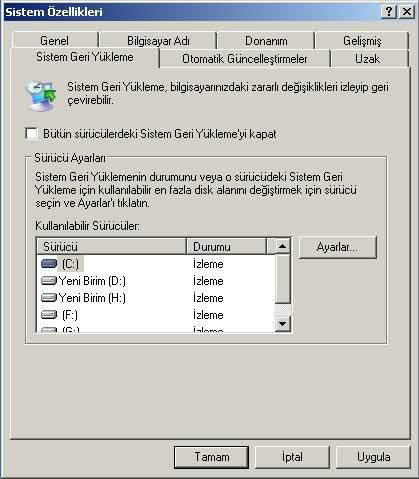
4. Sistem Geri Yüklemeyi Aktifleştirmek
Uygulanacak Adımlar : Denetim Masası > Sistem Özellikleri > Sistem Geri Yükleme Kısmına Gelip Bütün Sürücülerdeki Sistem Geri Yüklemeyi Kapat Seçeneğini Kaldırdığımızda Geri Yükleme Tekrar Aktif Olacaktır.
5. El İle Geri Yükleme Noktası Belirlemek
Bu Özellik Genellikle Bilgisayara Zarar Vereceğinden Şüphelendiğimiz Programları Veya Kendi İsteiğimiz Doğrultusunda Kullandığımız Seçenektir.Bu Seçenekle Manuel Olarak Sistem Geri Yükleme Noktası Oluşturabiliriz.
Sistem Araçları Menüsünden Sistem Geri Yükleme Tıklayıp Sistem Geri yükleme Noktası Oluştur Diyoruz.

Ardından Geriyükleme İsmi Girip Oluştur Diyoruz.

Resimde Görüldüğü Üzere Geri Yükleme Noktası Oluştu.

6. Sistemi Geri Yüklemek
Sistem Araçları Menüsünden Sistem Geri Yükleme Tıklayıp Sistemi Önceki Bir Zamana Geri Yükle Diyoruz.

Ardından Aşağıdaki Görüntü Gelicek. Buradan İstediğimiz Tarihi/Olayı Seçip İleri Diyoruz.

Bu işlemden Sonra 1 Kez Daha ileri Dememiz Gerekicek İşlemi
Onaylamamız için İleri Dediğiniz Takdirde Tüm Programlar Kapanıp
G.Yükleme İşlemi Başlayacaktır.
İşlem Sonucunda Böyle Bir Ekran Gelir.

Eğer Bu İşlemden Memnun Kalmaz İseniz Bu İşlemi Aynı Menüden Son Geri Yüklemeyi Geri Al Diyerek Hiç Bu İşlemi Yapmamış Gibi olabilirsiniz.








